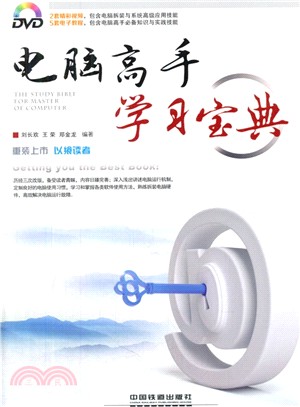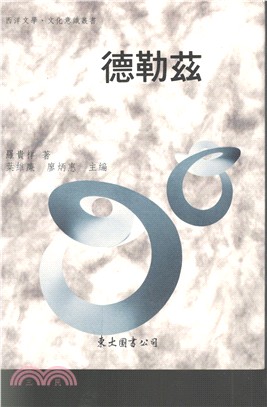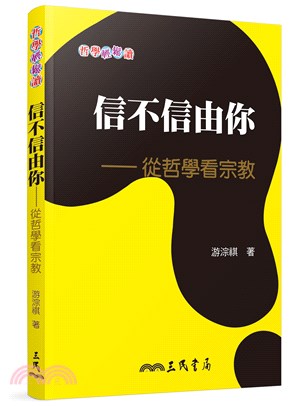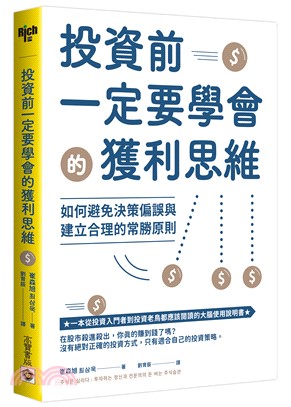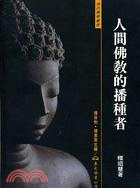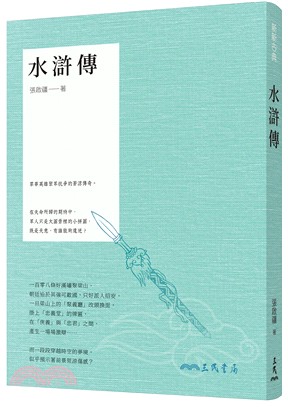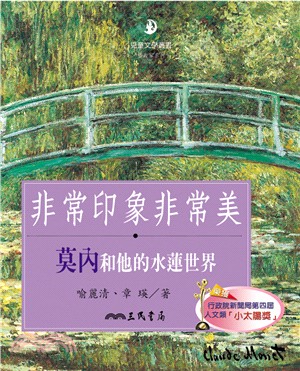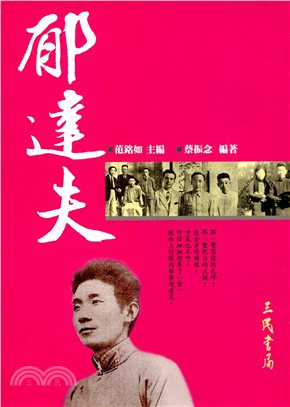商品簡介
本書面向有一定的電腦使用經驗具有興趣通過學習和了解更多、更深的電腦應用技巧而成為電腦高手的讀者。
名人/編輯推薦
隨書附贈光盤中包含:
2套精彩視頻,包含電腦拆裝與系統高級應用技能
5套電子教程,包含電腦高手必備知識與實踐技能
目次
第1章 你也可以成為電腦高手
1.1 電腦是用不壞的 2
1.2 使用電腦,有規律可循 3
1.2.1 任何軟件都有“菜單”命令 3
1.2.2 “文件”菜單的規律 4
1.2.3 “編輯”菜單的規律 5
1.2.4 “工具”菜單的規律 5 第1篇 做電腦的主人
第1章 你也可以成為電腦高手
1.1 電腦是用不壞的 2
1.2 使用電腦,有規律可循 3
1.2.1 任何軟件都有“菜單”命令 3
1.2.2 “文件”菜單的規律 4
1.2.3 “編輯”菜單的規律 5
1.2.4 “工具”菜單的規律 5
1.2.5 “視圖”、“窗口”、“幫助”菜單 5
1.2.6 工具欄與軟件命令的一般規律 6
1.2.7 對話式操作 7
1.2.8 鼠標+鍵盤,速度可以更快 7
1.3 如何成長為電腦高手 7
1.3.1 先軟后硬,不斷學習和實踐 7
1.3.2 電腦高手必知必會的工具軟件 8
1.3.3 光盤刻錄 8
1.3.4 電腦高手的撒手锏——DOS命令 8
1.3.5 電腦管家——注冊表與BIOS設置 9
1.3.6 Windows操作系統的安裝與優化 10
1.3.7 電腦故障排除 10
第2章 嘗試做電腦高手的感覺
2.1 電腦使用的好習慣 12
2.1.1 讓系統盤C盤保留至少1GB剩余空間 12
2.1.2 別把文檔數據放在系統盤 13
2.1.3 定期清空回收站 13
2.1.4 別讓你的桌面太凌亂 14
2.1.5 關鍵數據及時備份 14
2.2 讓電腦啟動更快 15
2.3 刪除長期不用的應用程序 15
2.4 要想快,用右鍵 17
2.5 面向文檔的操作習慣 17
2.6 熟練使用常用快捷鍵 18
2.6.1 什么是快捷鍵操作 18
2.6.2 通用編輯功能快捷鍵 18
2.6.3 文件操作快捷鍵 19
2.6.4 Windows窗口操作快捷鍵 19
2.6.5 Windows鍵的快捷組合 20
2.6.6 特殊的系統快捷鍵 20
第3章 學習與實踐:電腦高手自我提升之道
3.1 邊學邊用,提高最快 22
3.2 升級內存見效快 23
3.3 我的電腦能加多少內存 24
3.4 擬定升級計劃 27
3.5 了解行情,去電腦城購買內存條 28
3.6 升級內存 29
3.7 支持雙通道主板升級技巧 30
3.8 購買電腦時就考慮升級 31
3.9 慢慢培養高手的思維方式 31
第2篇 電腦高手必知必會的工具軟件
第4章 媒體播放工具
4.1 暴風影音 36
4.1.1 堪稱萬能媒體播放軟件 36
4.1.2 播放本地文件 37
4.1.3 使用播放列表 37
4.1.4 暴風盒子 37
4.1.5 還應該知道的高級技巧 38
4.2 迅雷看看 39
4.2.1 快速搜索視頻 39
4.2.2 網絡視頻即點即播 40
4.2.3 科學設置帶寬模式 41
4.2.4 字母自動匹配 43
4.2.5 聲音畫面同步 44
4.2.6 自由選擇聲道 44
4.3 酷我音樂盒 45
4.3.1 海量曲庫 45
4.3.2 曲目搜索 46
4.3.3 善用桌面歌詞 47
第5章 文件類工具軟件
5.1 PDF文檔編輯軟件 48
5.1.1 創建PDF格式文檔 49
5.1.2 加密PDF文檔 49
5.1.3 創建已驗證文檔 50
5.1.4 創建策略 51
5.1.5 應用策略 54
5.1.6 創建安全的eEnvelope 54
5.2 壓縮文件管理器WinRAR 57
5.2.1 制作WinRAR壓縮文件 57
5.2.2 對壓縮文件進行解壓 58
5.2.3 建立自解壓文件 59
5.2.4 創建分卷壓縮文件 60
5.2.5 快速壓縮和解壓縮 60
5.2.6 對壓縮文件進行加密 61
5.3 讓重要文件徹底隱身 61
5.3.1 用Txt to bmp隱藏文本到圖片中 61
5.3.2 用Easy File Locker隱藏文件或文件夾 62
5.3.3 使用WinMend Folder Hidden隱藏文件和文件夾 63
5.4 加密解密重要文件與文件夾 66
5.4.1 使用E-鉆文件夾加密大師加密文件夾 66
5.4.2 使用Windows優化大師加密文件 67
第6章 圖像工具軟件
6.1 圖片瀏覽軟件ACDSee 70
6.1.1 預覽圖片 70
6.1.2 圖像處理 71
6.1.3 制作屏保 72
6.1.4 創建相冊 73
6.2 捕捉圖形Snagit 74
6.2.1 捕獲圖像 74
6.2.2 設置圖像效果 75
6.2.3 一鍵捕獲 76
6.2.4 捕獲光標 77
6.2.5 設置捕獲模式 77
6.2.6 制作屏幕錄像 77
第7章 網絡應用工具軟件
7.1 Firefox火狐瀏覽器 79
7.1.1 阻止彈出式窗口 79
7.1.2 分頁瀏覽 80
7.1.3 隱私安全 80
7.2 Google新貴Chrome 81
7.2.1 一框多用 81
7.2.2 快速瀏覽 82
7.2.3 智能快速撥號 83
7.2.4 任務管理器 83
7.2.5 標簽自動恢復 83
7.3 網際快車(FlashGet) 84
7.3.1 資源下載 84
7.3.2 管理資源 85
7.3.3 自動殺毒 86
7.4 迅雷 86
7.4.1 專用通道下載 86
7.4.2 智能限速 87
7.4.3 搜索下載 88
7.5 P2P文件下載BitComet 88
第8章 系統管理及安全工具軟件
8.1 硬件系統信息測試工具Lavalys EVEREST 90
8.1.1 查看硬件信息 90
8.1.2 磁盤測試 92
8.1.3 系統穩定性測試 93
8.2 系統維護及清理工具Windows優化大師 93
8.2.1 清理系統垃圾 94
8.2.2 注冊表信息清理 96
8.2.3 歷史痕跡清理 98
8.3 ISO文件處理工具UltraISO 99
8.3.1 將硬盤文件制作成ISO文件 99
8.3.2 制作光盤映像文件 100
8.4 虛擬光驅工具Daemon Tools 101
8.5 360安全衛士 102
8.5.1 360安全衛士簡介 102
8.5.2 電腦體檢 103
8.5.3 木馬查殺 104
8.5.4 插件清理 105
8.5.5 漏洞修復 106
8.5.6 系統修復 108
8.5.7 垃圾清理 111
8.5.8 優化加速 116
8.6 360殺毒軟件 119
8.6.1 病毒庫升級 119
8.6.2 病毒查殺 120
8.6.3 實時防護 121
8.6.4 防范U盤病毒 122
第3篇 電腦高手的撒手锏——DOS命令
第9章 DOS,我們不能沒有你
9.1 DOS搭臺演好戲——純DOS的安裝 124
9.1.1 DOS安裝方式 124
9.1.2 MS-DOS 7.10版本的安裝 124
9.2 系統啟動需要你——DOS啟動盤制作 131
9.2.1 在Windows XP中制作DOS啟動盤 131
9.2.2 用USBoot將U盤制作成啟動盤 132
9.2.3 制作啟動光盤 133
9.3 系統安裝需要你——磁盤分區和格式化 136
9.3.1 用Fdisk進行磁盤分區 136
9.3.2 用Format進行分區格式化 143
9.4 刷新BIOS需要你——在DOS下升級BIOS 144
9.4.1 BIOS升級前的準備 144
9.4.2 Award BIOS升級實例 146
9.4.3 AMI BIOS升級實例 149
第10章 大家都來學DOS
10.1 DOS的前世今生 151
10.1.1 DOS釋義 151
10.1.2 DOS之父 151
10.1.3 MS-DOS的發展之路 152
10.2 DOS系統的組成和特點 153
10.2.1 DOS系統的組成 153
10.2.2 DOS的命令特征 154
10.2.3 DOS中目錄和文件的特征 154
10.2.4 新DOS時代的DOS特征 155
10.3 進入DOS平臺 156
10.3.1 適可而止用DOS 156
10.3.2 Windows 9x平臺下的啟動法 157
10.3.3 Windows XP/7平臺下的啟動方法 159
10.4 認識DOS命令 160
10.4.1 認識DOS命令提示符 160
10.4.2 DOS命令的分類 160
10.4.3 DOS命令的格式 161
10.5 認識Windows XP/7中的命令提示符 161
10.5.1 命令提示符概述 161
10.5.2 使用命令語法 162
10.5.3 配置命令提示符 162
10.6 DOS與命令行的區別 163
第11章 DOS對文件和文件夾的操作技巧
11.1 文件和文件夾的基本操作技巧 165
11.1.1 顯示當前目錄 165
11.1.2 分屏顯示多目錄 166
11.1.3 快速查看目錄 166
11.1.4 寬行顯示文件 167
11.1.5 快速查看同類型文件 167
11.1.6 顯示隱藏文件 167
11.1.7 快速搜索文件 168
11.1.8 建立目錄 168
11.1.9 刪除目錄 168
11.1.10 設置目錄搜索路徑 169
11.1.11 改變目錄 170
11.1.12 刪除目錄結構 170
11.1.13 刪除文件 171
11.1.14 隱藏重要文件 171
11.1.15 更改文件屬性 172
11.1.16 去除文件只讀、隱藏屬性 172
11.1.17 復制文件 173
11.1.18 傳送系統文件 174
11.2 文件操作高級應用技巧 175
11.2.1 用copy命令實現遠程上傳和下載 175
11.2.2 用copy命令實現文件隱藏 175
11.2.3 用copy命令合并mp3文件 177
11.2.4 用fc命令破解共享軟件使用期限 178
11.2.5 用fc命令讓過期共享軟件卸載后能重裝 179
11.2.6 在DOS下進入任意亂碼目錄 179
11.2.7 用type命令查看系統安裝密碼 180
11.2.8 用type命令復制加密盤 180
11.2.9 用edit命令編輯BOOT.INI文件 180
11.2.10 在Edit文本編輯中定義塊 181
11.2.11 在DOS下顯示中文文件 181
11.2.12 用tree命令制作文件目錄清單 182
11.2.13 用dir命令提取文件目錄 182
11.2.14 快速復制命令行中的文本 183
第12章 會晤DOS中的大師
12.1 玩轉魔鬼至尊——Ghost 185
12.1.1 Ghost簡介 185
12.1.2 創建鏡像文件 185
12.1.3 把鏡像復原到分區 187
12.1.4 硬盤克隆 188
12.1.5 使用技巧 189
12.1.6 注意事項 190
12.2 玩轉魔術師——PartitionMagic 193
12.2.1 分區魔術師簡介 193
12.2.2 分區操作 193
12.2.3 調整分區大小 194
12.2.4 合并分區 195
12.2.5 應用改變 195
12.3 玩轉超級啟動盤 196
12.3.1 超級啟動盤簡介 196
12.3.2 超級啟動盤的制作 196
12.3.3 CMOS工具 198
12.3.4 啟用鼠標支持 198
12.4 玩轉分區和分區表修復工具Disk Genius 198
12.4.1 備份分區表 199
12.4.2 重建分區表 199
12.4.3 無損調整分區容量 200
12.4.4 修復0扇區損壞 202
12.5 使用DM對硬盤進行低級格式化 202
第13章 命令行下的網絡管理和診斷
13.1 用ping命令檢測網絡連接 206
13.1.1 ping命令介紹 206
13.1.2 用ping命令檢查連接 207
13.1.3 使用ping命令參數 207
13.1.4 用ping 127.0.0.1命令測試網卡連接情況 208
13.1.5 用ping 192.168.0.228命令測試網絡連接情況 208
13.1.6 用ping 命令對網關進行測試 209
13.1.7 比較測試數據包的大小對反應時間的影響 210
13.2 用ipconfig目錄檢測網絡配置 211
13.2.1 網絡配置基礎知識 211
13.2.2 網絡協議檢查 213
13.2.3 測試TCP/IP協議配置工具ipconfig 213
13.2.4 用ipconfig/all命令解決網絡連接故障 214
13.2.5 用ipconfig命令解決路由器導致的網絡故障 215
13.2.6 用ipconfig命令解決網絡配置故障 215
13.2.7 用ipconfig命令解決IP地址沖突故障 216
13.2.8 子網掩碼錯誤導致無法正常通信 216
13.3 用tracert命令排查網絡故障 217
13.3.1 tracert命令簡介 217
13.3.2 用tracert命令解決無法對某網站域名進行解析故障 217
13.3.3 用tracert命令解決電腦無法訪問某網站故障 218
13.3.4 用tracert命令解決網速變慢故障 219
13.4 用arp命令查看網絡連接 219
13.4.1 認識arp命令格式 219
13.4.2 利用arp命令查看哪些電腦連接了本機 220
13.4.3 用arp命令來捆綁IP和MAC地址 220
13.5 用nslookup命令解決上網故障 220
13.5.1 nslookup命令簡介 220
13.5.2 利用nbtstat命令探測對方計算機名 220
13.5.3 查看DNS服務器工作是否正常 220
13.6 用netstat命令查看網絡協議 221
13.7 用net命令進行賬戶和共享管理 223
第14章 在Windows中巧用命令
14.1 從“開始”菜單運行命令 227
14.1.1 選擇“運行”命令 227
14.1.2 通過“運行”命令打開“準DOS窗口” 228
14.1.3 通過“運行”命令定時關機 229
14.1.4 運行at命令設置關機計劃任務 230
14.1.5 運行regsvr32命令修復系統故障 230
14.1.6 運行SendTo命令設置文件關聯 232
14.1.7 運行WinWord命令快速恢復Word設置 233
14.2 在快捷方式中運行命令 233
14.2.1 用快捷方式鎖定Windows XP 233
14.2.2 在快捷方式中加參數啟動Excel 234
14.2.3 在桌面上創建收藏夾窗口 234
14.2.4 啟動一個永遠沒有被修改主頁的IE 235
14.2.5 讓IE的工具欄和菜單欄隱藏 235
14.2.6 讓Firefox啟動時不加載插件和書簽 236
14.2.7 自主控制Firefox配置文件 236
14.2.8 使用Flashget下載單個大文件 237
14.2.9 利用快捷方式快速給某地址發送郵件 237
14.2.10 用WinRAR備份/清理硬盤 237
14.2.11 反恐精英快捷方式參數妙用 238
第4篇 數 據 恢 復
第15章 磁盤數據的恢復
15.1 數據丟失的原因 242
15.1.1 由軟件故障引起的數據丟失 242
15.1.2 由硬件故障引起的數據丟失 242
15.1.3 自然損壞 242
15.2 硬盤數據恢復概述 243
15.2.1 數據的可恢復性 243
15.2.2 數據類型影響恢復的成功率 244
15.2.3 物理恢復不可能100%成功 244
15.3 數據恢復的原則和步驟 246
15.3.1 數據恢復的一般原則 246
15.3.2 數據恢復的步驟 247
15.4 可恢復的數據類型 247
15.4.1 硬件設備的數據恢復 247
15.4.2 軟件故障數據恢復 249
15.5 使用EasyRecovery恢復硬盤數據 251
15.5.1 Easy Recovery功能概述 251
15.5.2 如何提高EasyRecovery的恢復成功率 252
15.5.3 找回被誤刪除的數據 252
15.5.4 恢復被格式化的數據 254
15.5.5 恢復因其他原因丟失的數據 256
15.5.6 檢測硬盤故障 256
15.5.7 Office文檔文件和Zip文件的修復 257
15.6 使用FinalData恢復硬盤數據 258
15.6.1 FinalData功能特點 258
15.6.2 FinalData使用方法 258
第16章 硬盤故障緊急處理
16.1 硬盤拯救技術基礎 262
16.1.1 對硬盤進行初始化 262
16.1.2 硬盤拯救的原理 267
16.1.3 硬盤故障表現 270
16.2 硬盤無法引導的修復 270
16.2.1 新買的硬盤,在新主板上卻找不到IDE設備 271
16.2.2 更換硬盤后提示“Non-System disk or disk error” 271
16.2.3 硬盤不能啟動,屏幕顯示“Invalid partitiontable” 271
16.2.4 設置活動分區 272
16.2.5 邏輯鎖的處理 272
16.2.6 使用Fdisk恢復主引導記錄 273
16.2.7 使用Fixmbr恢復主引導記錄 273
16.3 備份與恢復引導扇區和分區表 274
16.3.1 備份與恢復引導扇區 274
16.3.2 備份與恢復硬盤分區表信息 276
16.3.3 重建分區表和主引導記錄 277
16.4 磁道的修復 280
16.4.1 使用DM修復損壞的0磁道 280
16.4.2 用Disk Genius處理硬盤0磁道損壞 284
16.5 硬盤壞道的處理 285
16.5.1 硬盤有壞道的表現 285
16.5.2 使用磁盤掃描工具修復邏輯壞道 286
16.5.3 用Scandisk修復磁盤邏輯壞道和屏蔽物理壞道 287
16.5.4 使用Format命令檢物理壞道 288
16.5.5 使用Fdisk屏蔽物理壞道 289
第17章 系統還原與備份
17.1 用好系統還原功能 290
17.1.1 創建Windows 7系統還原點 290
17.1.2 使用系統還原點還原Windows 7系統 291
17.2 用好系統自帶備份工具 292
17.2.1 用系統自帶備份工具備份Windows 7 292
17.2.2 用系統自帶備份工具恢復Windows 7 294
17.3 用Ghost手動備份系統 297
17.3.1 手動快速運行Ghost程序 297
17.3.2 使用Ghost備份分區 298
17.3.3 使用Ghost恢復分區 300
17.3.4 使用Ghost備份磁盤 302
17.3.5 利用Ghost恢復磁盤映像 303
17.3.6 使用Ghost備份時為鏡像文件加密 305
17.4 一鍵還原全自動備份 306
17.4.1 安裝一鍵GHOST 306
17.4.2 使用一鍵GHOST備份系統 307
17.4.3 一鍵GHOST恢復系統 309
第5篇 BIOS設置
第18章 必知必會BIOS設置
18.1 BIOS入門 312
18.1.1 BIOS是硬件還是軟件 312
18.1.2 開機時,BIOS是如何工作的 313
18.1.3 CMOS又是什么 313
18.1.4 如何查看你的BIOS產品類型 313
18.2 BIOS設置基本應用 315
18.2.1 何時要對CMOS進行設置 315
18.2.2 進入BIOS設置程序的一般方法 315
18.2.3 BIOS設置的一般原則 316
18.3 必知必會的BIOS設置 316
18.3.1 設置BIOS開機密碼 316
18.3.2 設置啟動順序 317
18.3.3 從U盤驅動系統 318
18.3.4 學習BIOS的幾點建議 319
第19章 最新BIOS設置詳解
19.1 Award BIOS設置 322
19.1.1 CMOS標準設置 322
19.1.2 高級BIOS特性設置 324
19.1.3 整合周邊設置 326
19.1.4 電源管理設置 331
19.1.5 即插即用與PCI設備設置 333
19.1.6 PC健康狀況 334
19.1.7 頻率/電壓控制 336
19.1.8 語言選擇 339
19.1.9 加載安全/優化默認值 339
19.1.10 設置管理員/用戶密碼 340
19.1.11 保存/不保存并退出設置 340
19.2 AMI BIOS設置 341
19.2.1 標準BIOS參數設置 341
19.2.2 高級BIOS參數設置 344
19.2.3 電源管理設置 348
19.2.4 啟動管理設置 350
19.2.5 退出設置程序 353
19.3 Phoenix BIOS設置 354
19.3.1 標準的BIOS參數設置 354
19.3.2 高級BIOS參數設置 355
19.3.3 安全保密設置 355
19.3.4 電源管理參數設置 356
第20章 關鍵硬件設置實例
20.1 SATA硬盤BIOS設置 358
20.1.1 南橋為Intel ICH的主板 358
20.1.2 南橋為VIA的VT8237的主板 360
20.1.3 板載的串行控制芯片及獨立PCI控制卡 361
20.2 SATA RAID BIOS設置 362
20.2.1 安裝SATA硬盤 362
20.2.2 在BIOS中設置SATA模式及分區的引導順序 362
20.2.3 進入RAID BIOS設置RAID 模式 363
20.3 雙通道內存BIOS設置 366
20.4 CPU BIOS設置 366
20.5 PCI-E顯卡BIOS設置 367
第21章 利用BIOS設置優化計算機
21.1 優化啟動速度 369
21.1.1 設置硬盤參數 369
21.1.2 設置偵錯暫停功能 370
21.1.3 開啟快速開機功能 370
21.1.4 設置系統開機順序 370
21.2 優化運行速度 371
21.2.1 設置Cache 371
21.2.2 提高內存的存取效率 372
21.2.3 Shadow RAM設置 372
21.2.4 各種板卡的存儲設置 373
21.3 優化磁盤讀/寫速度 373
21.3.1 設置IDE設備的PIO模式 374
21.3.2 設置IDE設備的Ultra DMA模式 374
21.3.3 啟動IDE硬盤多扇區數據傳輸模式 374
21.4 優化顯示速度 375
21.4.1 提高顯卡內存的存取效率 375
21.4.2 開啟內置顯示功能 375
21.4.3 設置顯示內存的大小 375
21.5 優化電源管理功能 376
21.5.1 開啟ACPI功能 376
21.5.2 設置睡眠方式 376
21.5.3 設置省電模式 377
21.5.4 設置硬盤電源關閉模式 377
21.5.5 設置電源開關模式 377
21.6 優化外圍設備 378
21.6.1 設置鍵盤輸入 378
21.6.2 PCI設備設置 379
21.6.3 啟動內置串行端口 379
21.6.4 設置紅外線傳輸 380
21.6.5 設置并行端口 381
21.6.6 即插即用設置 382
第22章 筆記本電腦的BIOS設置與新技術
22.1 認識筆記本電腦BIOS 384
22.2 筆記本電腦BIOS設置 385
22.3 EFI技術開始普及 389
第6篇 Windows操作系統安裝與優化
第23章 系統安裝準備
23.1 操作系統版本介紹 394
23.1.1 Windows 98 394
23.1.2 Windows 2000 394
23.1.3 Windows XP 394
23.1.4 Windows Server 2003 395
23.1.5 Windows Vista 395
23.1.6 Windows Server 2008 395
23.1.7 Windows 7 395
23.1.8 Windows 8 396
23.2 操作系統的選擇 396
23.2.1 Windows XP的建議硬件配置 396
23.2.2 Windows 7建議配置 397
23.2.3 Windows 8建議配置 398
23.3 新硬盤系統安裝的準備 399
23.4 系統重裝的資料備份 399
第24章 Windows系統安裝圖解
24.1 安裝Windows XP 400
24.1.1 準備工作 400
24.1.2 操作步驟 400
24.2 安裝Windows 7 404
24.2.1 光盤安裝Windows 7 404
24.2.2 硬盤安裝Windows 7 408
24.2.3 U盤安裝Windows 7 411
24.2.4 激活Windows 7 413
24.3 安裝Windows 8 414
24.3.1 了解全新的Windows 8 414
24.3.2 光盤安裝Windows 8 415
24.3.3 激活Windows 8 421
24.4 安裝硬件的驅動程序 424
24.4.1 認識驅動程序的作用 424
24.4.2 了解驅動程序安裝次序 425
24.4.3 安裝帶有可執行文件的驅動程序 426
24.4.4 手動安裝無可執行程序的驅動程序 428
24.5 使用安裝光盤或網站下載驅動安裝 431
24.5.1 使用隨機驅動光盤安裝 432
24.5.2 從網站下載驅動程序安裝 432
24.5.3 通過硬件芯片型號下載驅動程序 434
24.6 使用第三方軟件安裝驅動程序 437
24.7 更新和卸載驅動程序 439
24.7.1 更新驅動程序 439
24.7.2 卸載不需要的驅動程序 440
第25章 多操作系統的安裝/卸載
25.1 多操作系統的安裝準備 442
25.1.1 安裝前的準備 442
25.1.2 多操作系統的安裝流程 443
25.2 Windows 7/XP雙系統的安裝 443
25.2.1 安裝Windows 7/XP雙系統 443
25.2.2 設置雙系統啟動順序 444
25.2.3 Windows 7/XP雙系統卸載Windows 7 446
25.3 Windows 7/8雙系統的安裝 447
25.3.1 安裝Windows 7/8雙系統 447
25.3.2 設置雙系統啟動順序 447
25.4 安裝Windows XP/7/8三系統 449
25.4.1 Windows XP/7/8三系統的安裝 449
25.4.2 設置三系統使用Windows 7啟動菜單 449
25.4.3 使用三系統不改變原先分區順序 452
第26章 Windows系統優化技巧
26.1 系統優化配置 459
26.1.1 將系統設置為最佳性能 459
26.1.2 發揮SATA硬盤的性能優勢 460
26.1.3 清除右鍵菜單中的多余項目 461
26.1.4 使Windows 7外觀回到Windows XP以提高速度 461
26.1.5 Windows 7中直接查看軟件所耗虛擬內存 462
26.1.6 關閉Windows7默認功能 463
26.1.7 更改UAC設置 464
26.2 對Windows 7“瘦身” 465
26.2.1 讓Windows 7自動釋放內存空間 465
26.2.2 使用批處理快速清理Windows 7系統垃圾 466
26.2.3 壓縮文件以節省磁盤空間 470
26.2.4 定期進行磁盤碎片整理 470
26.2.5 使用命令判斷磁盤是否需要整理 471
26.2.6 使用命令整理磁盤碎片 472
26.2.7 快速關閉和啟用Windows 7休眠功能 472
26.3 使用ReadyBoost為系統加速 472
26.3.1 ReadyBoost為Windows 7系統加速原理 472
26.3.2 ReadyBoos對閃存盤的要求 473
26.3.3 使用ReadyBoost為Windows 7系統加速 473
26.3.4 使用ReadyBoost加快開/關機速度 474
第7篇 電腦故障排除
第27章 電腦故障的分類與排查
27.1 電腦故障類型 476
27.1.1 硬件故障 476
27.1.2 軟件故障 476
27.1.3 引發電腦故障的原因 477
27.2 電腦故障檢修的一般原則 477
27.3 檢修前的準備工作 478
27.3.1 硬件工具 478
27.3.2 軟件工具 480
27.4 排除故障的基本方法 480
27.4.1 軟件排障 480
27.4.2 用診斷軟件測試 481
27.4.3 直接觀察 481
27.4.4 最小系統法 482
27.4.5 逐步添加/去除法 483
27.4.6 隔離法 483
27.4.7 插拔法 483
27.4.8 替換法 483
27.4.9 比較法 483
27.4.10 診斷卡法 484
第28章 電腦常見故障排除
28.1 電腦主要硬件常見故障排除 485
28.1.1 主板常見故障處理 485
28.1.2 CPU常見故障處理 487
28.1.3 內存常見故障處理 488
28.1.4 顯卡常見故障處理 491
28.1.5 硬盤常見故障處理 494
28.2 操作系統常見故障排除 497
28.2.1 排除Windows 7的啟動/關機故障 497
28.2.2 Windows 7的使用故障實例 501
第29章 電腦其他硬件故障排除
29.1 鼠標鍵盤常見故障排除 511
29.1.1 鼠標常見故障排除 511
29.1.2 鍵盤故障排除方法 513
29.2 電源常見故障排除 514
29.2.1 電源故障該如何確定 514
29.2.2 電源問題造成的故障表現 516
29.3 光驅常見故障排除 519
29.3.1 光驅常見故障現象及處理 519
29.3.2 刻錄機常見故障排除 522
29.4 移動存儲設備常見故障原因處理 523
書摘/試閱
電腦高手成長之路
不少朋友常常羨慕我們,看我們可以熟練地使用各種軟件,給電腦添加新設備,處理各種電腦故障而驚嘆:做一個電腦高手就是好!
實際上,我們認為,只要你會用Windows的基本功能、會上網、會使用Word等常規軟件,通過一定的訓練,也可以成為電腦高手,輕松學會新的應用,熟練處理各種電腦問題。我們總結不少電腦高手的成長經歷,根據目前電腦應用技術的發展情況,設計了一條清晰的電腦高手成長路線:
第一,學習和掌握大量軟件的使用方法,掌握軟件使用的規律。通過上網搜索工具軟件,然后下載、試用,這會養成一種很好的學習和自我訓練的習慣,即搜索、下載、使用這個不斷提高的學習模式。
第二,拆裝一次電腦,給電腦升級個別部件,比如內存,或者安裝一個刻錄機。這會建立一個印象,知道電腦是“用不壞”的,拉近自己與電腦硬件的距離。
第三,學習和掌握電腦高手必備的基本知識。通過學習和實踐訓練,出現新的問題后,知道如何去判斷、如何吸收新的知識、如何上網搜索新的工具來解決。這就進入了一個良性的循環,可以不斷吸收新的知識,培養新的技能,這樣你就進入電腦高手的行列了。
本書內容按排
我們把這些學習方法和電腦高手必備的基礎知識及基本技能記錄下來,匯集成書。希望能對你有所幫助。按照我們的學習規劃,全書分為7篇。
第1篇 做電腦的主人。講述成為電腦高手的基本條件和自我訓練的基本方法,介紹電腦高手必備的基本知識,并通過舉例說明如何吸收知識和技能。
第2篇 電腦高手必知必會的工具軟件。從熟悉各種工具軟件的基本用法開始,到熟練和精通各種工具軟件時,基本上電腦高手的初級修煉就結束了。
第3篇 電腦高手的撒手锏——DOS命令。電腦高手和普通用戶的重要區別,就在于是否會使用DOS命令來解決問題。本部分內容可以說是全書的一個分水嶺。
第4篇 數據恢復。學習數據恢復技術已成為全面掌握數據安全知識的一個重要環節。快速而深入地了解數據備份與恢復技術,提高數據安全性是成為電腦高手的必備技能。
第5篇 BIOS設置。電腦愛好者如何把自己打造成一位電腦高手?根據我們的經驗,一個會Windows基本應用,能使用像Office等軟件的電腦愛好者,只要再深入了解Windows和BIOS的一些基本設置,達到輕松玩轉這些電腦設置的程度,一位電腦高手就誕生了。BIOS是軟/硬件的交匯處,是解決某些故障和安裝系統的必備技能。通過學習BIOS設置,還能對硬件底層有所了解。
第6篇 Windows操作系統安裝與優化。對電腦高手來說,系統的安裝與重裝是基本技能,同時也是很多普通電腦用戶不知所措的地方,畢竟Windows一旦崩潰,就需要重新安裝。
第7篇 電腦故障排除。因為硬件老化、驅動不合適、軟件數據丟失、用戶操作不當等原因,電腦會出現一些小故障。如何準確判斷故障并排除,這是一位電腦高手的重要技能。知識和經驗積累是成為高手與普通用戶的重要區別。我們把一些常見的故障收集在這里,希望對讀者解決故障有所幫助。
讀者對象
本書面向有一定的電腦使用經驗具有興趣通過學習和了解更多、更深的電腦應用技巧而成為電腦高手的讀者。
好了,你只要按照我們提出的訓練方法逐一學習,并時常拿出本書來翻看、查找,成為人人羨慕的電腦高手,并提高使用電腦的效率,給自己的生活、工作和學習帶來極大的便利。那么,我們的目標也就達到了。
主題書展
更多主題書展
更多書展本週66折
您曾經瀏覽過的商品
購物須知
大陸出版品因裝訂品質及貨運條件與台灣出版品落差甚大,除封面破損、內頁脫落等較嚴重的狀態,其餘商品將正常出貨。
特別提醒:部分書籍附贈之內容(如音頻mp3或影片dvd等)已無實體光碟提供,需以QR CODE 連結至當地網站註冊“並通過驗證程序”,方可下載使用。
無現貨庫存之簡體書,將向海外調貨:
海外有庫存之書籍,等候約45個工作天;
海外無庫存之書籍,平均作業時間約60個工作天,然不保證確定可調到貨,尚請見諒。
為了保護您的權益,「三民網路書店」提供會員七日商品鑑賞期(收到商品為起始日)。
若要辦理退貨,請在商品鑑賞期內寄回,且商品必須是全新狀態與完整包裝(商品、附件、發票、隨貨贈品等)否則恕不接受退貨。